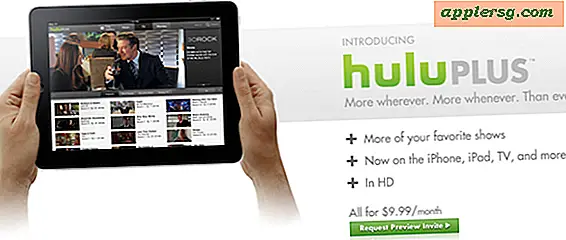Krypter iPhone-sikkerhetskopiene dine
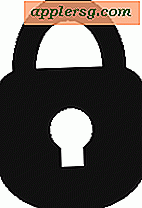 iPhone-sikkerhetskopier inneholder en stor mengde personopplysninger, fra ulike konto- og tjenestelogger, kontaktliste og telefonlister, personlige notater, e-postmeldinger, fullt lesbare SMS-samtaler, omtrent alt som brukes eller lagres på enheten, blir plassert i sikkerhetskopifilen . Det er utmerket for sikkerhetskopiering, men teknisk sett kan alle som har tilgang til datamaskinen lett grave rundt i sikkerhetskopiene lokalt hvis de vil. Av denne grunn kan det være lurt å beholde disse lokalt lagrede iPhone-backupfilene kryptert, som da krever et passord for tilgang og gjenoppretting fra, og det gjør også sikkerhetskopiene trygge fra nysgjerrige øyne.
iPhone-sikkerhetskopier inneholder en stor mengde personopplysninger, fra ulike konto- og tjenestelogger, kontaktliste og telefonlister, personlige notater, e-postmeldinger, fullt lesbare SMS-samtaler, omtrent alt som brukes eller lagres på enheten, blir plassert i sikkerhetskopifilen . Det er utmerket for sikkerhetskopiering, men teknisk sett kan alle som har tilgang til datamaskinen lett grave rundt i sikkerhetskopiene lokalt hvis de vil. Av denne grunn kan det være lurt å beholde disse lokalt lagrede iPhone-backupfilene kryptert, som da krever et passord for tilgang og gjenoppretting fra, og det gjør også sikkerhetskopiene trygge fra nysgjerrige øyne.
Aktivering av sikkerhetskryptering for iPhone (og iPad og iPod touch for øvrig) er en enkel prosedyre som bare må aktiveres én gang. Etter at det har blitt slått på, vil sikkerhetskopieringen bli plassert gjennom kryptering, og alle fremtidige sikkerhetskopier som blir laget vil bli kryptert, noe som gjør dem ulæselige og ubrukelige uten å ha det medfølgende passordet som ble satt. Dette gir et svært sikkert lag av personvern og sikkerhet for lagrede iOS-data.
Slik krypterer du iPhone-sikkerhetskopier med iTunes
Dette angir krypter og passord beskytter iOS-reservefiler, enten for iPhone, iPad eller iPod touch, og prosedyren fungerer det samme i Mac OS X eller Windows. Vi fokuserer på krypterende iPhone-sikkerhetskopier til iTunes her:
- Koble iPhone til datamaskinen og start iTunes
- Velg iPhone i iTunes-sidelinjen, og under "Sammendrag" -fanen, bla ned til "Valg"
- Klikk avkryssingsboksen ved siden av "Krypter iPhone-sikkerhetskopiering" som vil hente opp en skjerm for å angi et kryptert backup-passord

Skriv inn passordet to ganger for å bekrefte det og start krypteringsprosessen. Hva dette gjør er å starte en ny sikkerhetskopi som er fullstendig kryptert med passordet som bare ble angitt.

For Mac-brukere med komplekse passord, eller hvis du vil ha muligheten til å gjenopprette tapte krypterte sikkerhetskopieringspassord, må du merke av i boksen "Husk dette passordet i nøkkelring". Det som gjør det, gjør at passordet blir husket av nøkkelring, som så blir bevart av systemets brede administratorpassord. Dette alternativet er imidlertid ikke tilgjengelig for Windows-brukere.
Dette er veldig viktig: Ikke glem dette passordet! Uten det vil du ikke få tilgang til sikkerhetskopierte data, noensinne, fordi den er kryptert med ekstraordinært sterk beskyttelse. På samme måte må du skrive inn passordet når som helst du gjenoppretter iPhone fra sikkerhetskopiene som har blitt holdt lokalt, ellers blir de utilgjengelige sammen med alle dataene i dem.
Legg merke til dette gjelder lokalt lagrede sikkerhetskopier som er laget av iOS-enheter via iTunes og lagret på en datamaskin, og ikke iCloud. Sikkerhetskopier opprettet og lagret med iCloud krypteres automatisk og lagres på beskyttede servere gjennom Apple, slik at de bare kan hentes ved hjelp av Apple ID og påloggingsinformasjon knyttet til Apple-kontoen.
For ytterligere å sikre din iPhone, ikke glem å angi et passord for låseskjermer. Du kan også ta passordet et skritt videre ved å aktivere "self destruct" -funksjonen til iOS, som automatisk sletter all data på enheten etter flere mislykkede påloggingsforsøk, selv om man må være forsiktig med den funksjonen, siden noen kan utilsiktet slette dataene på enheten ved å skrive inn feil passord.